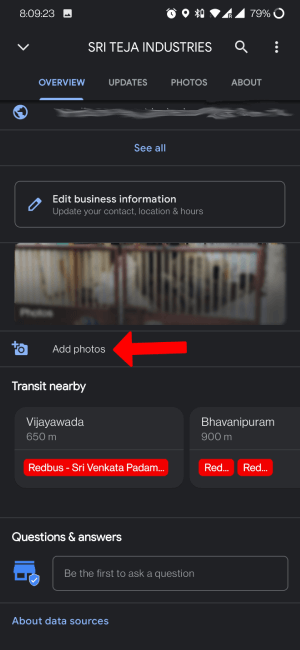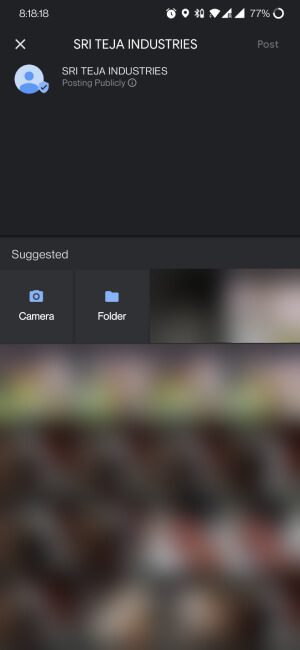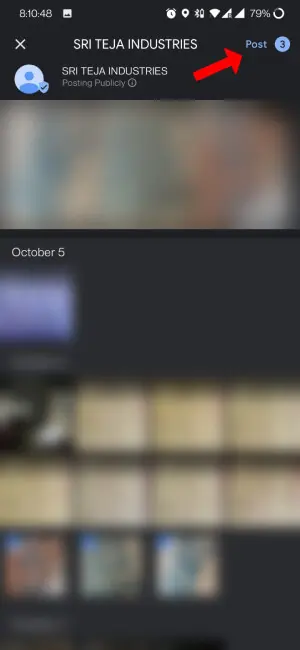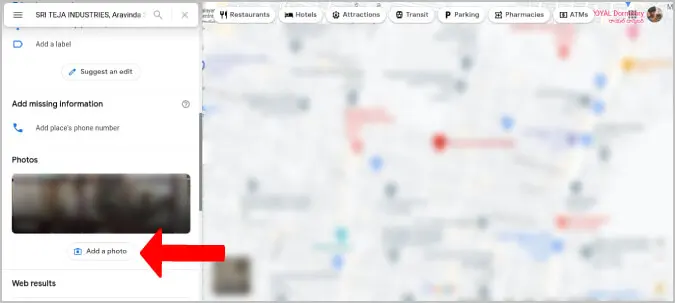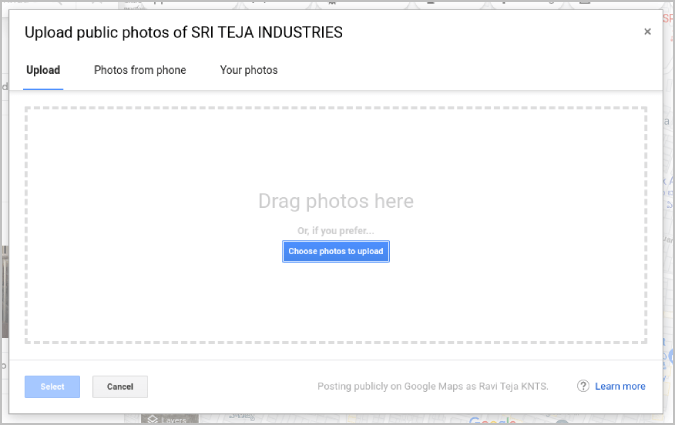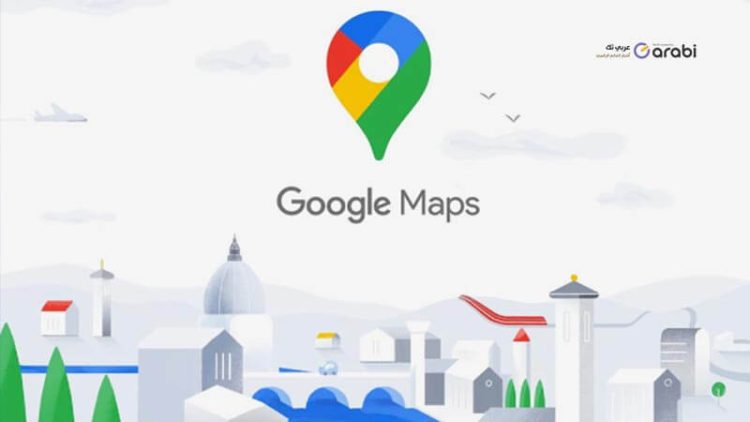
كيفية إضافة الصور ومقاطع الفيديو إلى خرائط Google عبر الهاتف والحاسوب
إضافة الصور ومقاطع الفيديو إلى خرائط Google ، سواء كنت ترغب في المساهمة ومساعدة الأشخاص أو ترغب في الترويج لعملك على خرائط Google، تتيح Google للمستخدمين تحميل الصور ومقاطع الفيديو ومساعدة العالم على التنقل بشكل أفضل. في السابق، يمكنك فقط تحميل الصور إلى أي موقع عن طريق إضافة مراجعة إليها. الآن لديك خيار مباشر لتحميل الصور ومقاطع الفيديو. ولكن قبل البدء، إليك بعض الأشياء التي يجب معرفتها.
أشياء يجب ملاحظتها قبل تحميل الصور أو مقاطع الفيديو إلى خرائط Google
- يمكنك فقط تحميل صور الأماكن العامة أو الأعمال التجارية. لا يمكنك تحميل صور منزلك أو أي موقع غير متوفر على خرائط Google أو خاص بطبيعته.
- بمجرد تحميلها، تمر صورك بعملية مراجعة ويمكن أن تستغرق بضع ساعات لتظهر على خرائط Google.
- لن يتم تحميل لقطات الشاشة وصور GIF وصور المعرض والصور غير الملائمة أو غير الواضحة إلى جانب الصور الأخرى التي تم التحقق منها مثل البريد العشوائي والإرهاب والمحتوى المسيء والمحتوى الجنسي، وغيرها.
- يمكن للأشخاص إلقاء نظرة على اسم مستخدم Google الخاص بك، والصور الأخرى التي قمت بتحميلها والمراجعات التي قدمتها على النظام الأساسي بمجرد العثور على صورتك.
- أخيرًا، ألق نظرة على إرشادات الصور والفيديو لجعل صورك تبدو جيدة على خرائط Google.
كيفية إضافة الصور ومقاطع الفيديو إلى خرائط Google عبر الهاتف والحاسوب
في البداية، سنتعرف على كيفية تحميل الصور ومقاطع الفيديو إلى Google Maps عبر الهاتف الذكي الذي يعمل بنظام الأندرويد أو الآيفون. ومن ثم سنتعرف على كيفي يمكن القيام بذلك من خلال جوجل ماب نسخة الويب عبر الحاسوب.
خطوات إضافة الصور ومقاطع الفيديو إلى خرائط Google عبر الهاتف
أولاً، افتح تطبيق خرائط Google على جهاز Android أو iPhone. حدد الآن مكانًا على الخريطة تريد إضافة صور له. سيؤدي هذا إلى فتح نظرة عامة على موقعك بالمعلومات ذات الصلة مثل الاسم والعنوان والاتجاهات والموقع الإلكتروني والمراجعات وما إلى ذلك. انتقل الآن لأسفل حتى تجد خيارًا يسمى إضافة صور. اضغط عليها.
سيعرض هذا الصور في معرض الصور الخاص بك مع خيار التقاط صورة أو مقطع فيديو مباشرة من هناك. تعرض خرائط Google أيضًا الصور ذات الصلة التي تم التقاطها في هذا الموقع ضمن القسم المقترح لتسهيل عملية الاختيار. يمكنك تحديد صور متعددة إذا كنت تريد تحميل الصور دفعة واحدة.
بمجرد التحديد، اضغط على زر نشر أو Post في الزاوية اليمنى العليا. سيؤدي ذلك إلى تحميل الصور على خرائط Google. كما ذكرنا، ستخضع الصور لعملية مراجعة في Google قبل ظهورها في البحث. قد يستغرق هذا ما يصل إلى بضع ساعات وسيتم إعلامك عبر البريد الإلكتروني عندما يتم نشر صورك بنجاح.
بدلاً من ذلك ، يمكنك فتح خيار المساهمة أو Contribute في الشريط السفلي لخرائط Google ثم النقر فوق إضافة صورة. تمامًا كما كان في الخطوات السابقة، حدد الصور ومقاطع الفيديو التي تريد إضافتها. ثم حدد الموقع الذي تريد تحميل الصور إليه. بمجرد الانتهاء، انقر فوق الزر “نشر” في الزاوية اليمنى العليا لتحميل الصور.
اقرأ أيضًا: تطبيق الخرائط Tom Tom بديلا لتطبيق Google Map على هواتف هواوي
خطوات تحميل الصور ومقاطع الفيديو إلى Google Maps عبر الحاسوب
أولاً، افتح موقع خرائط Google وحدد الموقع الذي تريد إضافة صور له.
سيؤدي هذا إلى فتح صفحة النظرة العامة لهذا الموقع المحدد مع المعلومات ذات الصلة مثل الاسم والعنوان والاتجاهات والموقع الإلكتروني والمراجعات وما إلى ذلك.
هنا قم بالتمرير لأسفل في الشريط الجانبي إلى قسم الصور. ثم انقر فوق خيار إضافة صورة. إذا لم تتم إضافة صور سابقة إلى الموقع، فستجد هذا الخيار ضمن قسم إضافة معلومات مفقودة.
سيتيح لك هذا تحميل الصور من جهازك أو سيعرض الصور من صور Google الخاصة بك. بمجرد الانتهاء، انقر فوق تحديد.
مرة أخرى، كما تعلم، بمجرد تحميل الصور، فإنها تمر بعملية مراجعة، وقد يستغرق الأمر بضع ساعات لتظهر على خرائط Google. ستعلمك خرائط Google برسالة بريد إلكتروني عند الانتهاء.